错误:无法识别的USB设备
“我想通过我的三星U盘将一些文档传送给我的朋友。但是,当我将其连接到Windows电脑时,它会在左下角的一个小窗口中提示:无法识别的USB设备。跟这台计算机链接的一个USB设备运行不正常,Windows无法识别。要得到协助解决这个问题,请单击这个消息。这是什么意思?我只想三星U盘被识别,这样我就可以在那里存储文件。现在无法识别U盘怎么办?任何帮助都将不胜感激。”

除上述错误外,三星U盘也可能出现“未知驱动器,端口重置失败”或“驱动器未成功加载”等提示。那么,是什么原因导致了无法识别U盘以及如何解决这些问题?
为什么在Windows 11/10/8/7中无法识别U盘?
在不同的情况下,出现上述错误的原因有所不同。一般来说,以下常见的影响因素可能会导致您的三星U盘插入无法识别。
- 通过坏的USB端口连接了U盘。
- U盘的注册表项已损坏。
- U盘上有损坏的文件或坏扇区。
- USB驱动程序版本过低,没有更新。
- U盘未正确格式化。
如果您知道故障是如何产生的,那么解决起来就很容易了。在进一步解决无法识别的USB设备问题之前,您可以自己做一些常规尝试。例如,通过另一个USB端口将U盘连接到计算机,重新启动计算机,将U盘连接到另一台机器,或在磁盘管理中为U盘分配驱动器号,然后重试。
重要的是,您要确定是不是您的三星U盘的问题导致了无法识别的错误。如果是Windows 电脑的问题,请尝试在系统和安全性中更新操作系统,即安装一些更新以使Windows适合您的三星USB设备。如果没有,请在以下部分中查找Windows 10、8/8.1、7中U盘故障无法识别的解决方案。
如何解决在Windows 11/10/8/7中无法识别的USB设备?
根据未识别或检测到USB驱动器的原因,您需要进行以下修复。
✔ 删除损坏的USB注册表项
损坏的注册表项可能会导致未检测到USB设备。删除在USB安装中创建的错误注册表项将允许机器完全重新安装设备,这也将创建一个新的注册表项。
1. 按“Win + R”在运行框中输入“regedit.exe”并单击“确定”打开注册表编辑器。
2. 导航到下面的键并仅删除它。重新启动计算机,重新插入U盘,然后重试。
HKEY_LOCAL_MACHINE\System\CurrentContolSet\Enum\USB\VID_0781&PID_7101或 VID_0000
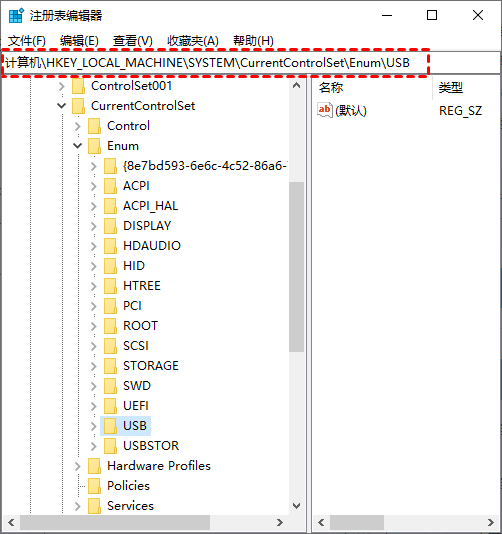
✍ 注意:如果您在 USB 选项卡下没有找到上述键,请退出注册表编辑器而不修改任何内容并尝试其他修复。注册表编辑器是系统程序和文件的数据库。执行上述操作时要小心,您可以在开始之前备份注册表。
✔ 更新USB驱动程序
1. 以管理员身份运行devmgmt.msc。
2. 在设备管理器中,导航到通用串行总线控制器 > 通用 USB 集线器 >更新驱动程序。
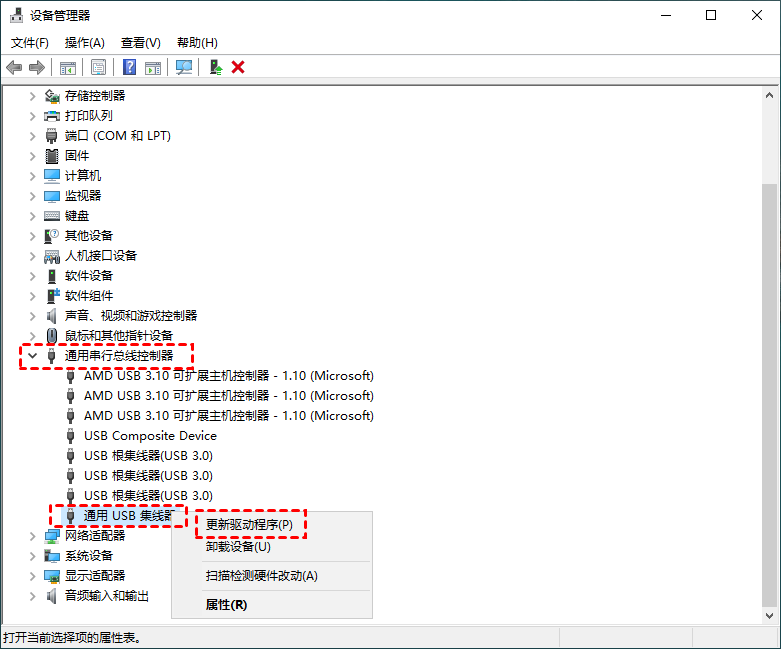
✔ 检查U盘上的磁盘错误
当U盘显示在计算机中但无法打开时,检查磁盘是非常有用的。打开Windows文件资源管理器并右键单击您的U盘,前往属性 > 工具 > 检查。
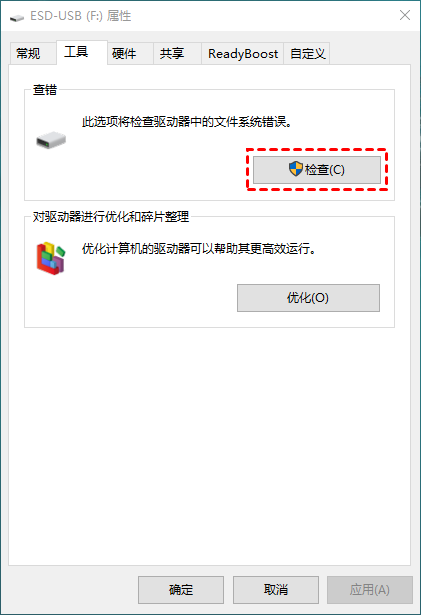
您还可以使用命令提示符进行磁盘检查。以管理员身份运行cmd。输入chkdsk P: /f(其中 P: 是U盘的盘符)并按 Enter,该命令将查找并修复所选卷上的错误。
✔ 在Windows中完全重新格式化U盘
重新格式化可以同时解决损坏的文件和不正确的文件系统。您可以在文件资源管理器中对U盘进行格式化。但是,为了完整的格式化U盘和文件系统的更多选择,建议尝试使用专业的格式化工具。傲梅分区助手是一款免费的分区管理器,可帮助您将U盘彻底格式化为所需的文件系统。
当Win10无法识别U盘,要修复U盘故障无法识别的问题时,请通过USB端口将U盘连接到计算机,再下载安装傲梅分区助手软件。
1. 右键单击U盘,然后选择“格式化”。

2. 在弹出的界面中选择所需的文件系统(NTFS/FAT32/exFAT/Ext2/Ext3),指定分区卷标并选择簇大小,再单击“确定”。

3. 确认结果,点击“提交”,然后再单击“执行”使其生效。

✍ 提示:以上方法也适用于三星U盘无法识别的问题。
结论
无法识别U盘可能是由许多组件、不正确的文件系统或 USB 设备上的文件损坏、注册表项损坏或连接的机器上的驱动程序过时造成的。不管是什么原因,找出相应的解决方案很重要。
傲梅分区助手除了作为一个免费的U盘格式化工具外,它还允许您在U盘上创建Windows的启动U盘,您可以使用制作启动光盘功能来制作一个WinPE启动U盘。
